Muitas vezes buscamos um pouco de privacidade quando somos daquelas pessoas que costumam deixar seus aparelhos móveis para outras pessoas colocarem música, jogarem videogame, entre tantas outras ações. No entanto, certamente em mais de uma ocasião você teve que deletar um aplicativo de seu celular para que ninguém soubesse de sua existência antes de deixar seu celular para outra pessoa.
E é que nossos dispositivos móveis são o verdadeiro reflexo de nós. Além disso, existem diferentes tipos de usuários, aqueles que gostam de ter um computador inteiro e outros que nem sabem onde estão seu aplicativo favorito. Embora, claro, também existam aqueles que procuram manter alguma privacidade. Por esta razão, OPPO telefones com ColorOS têm diferentes ferramentas para ocultar aplicativos, algo que vamos lhe dizer como fazer passo a passo.

Ocultar aplicativos no ColorOS
A primeira ferramenta de telefones celulares do fabricante asiático que vai nos ajudar a esconder nossos aplicativos móveis será o mais fácil de seguir. E tudo porque está dentro de suas próprias configurações. Embora isso não signifique que seja a única maneira de ocultar esses aplicativos. Mas, será o mais simples.
E não há nada mais desconfortável do que alguém verificando seu telefone. Portanto, será um alívio poder esconder certos ícones de aplicativos dos olhos curiosos de outras pessoas. Isso impedirá que alguém saiba que tal aplicativo existe em seu smartphone. No entanto, antes que possamos ocultá-los de outras pessoas, teremos que configurar como queremos criptografá-los e configurar uma chave de acesso para que apenas nós saibamos como acessá-los.
No entanto, criptografar software de terceiros não será difícil. Além disso, essas opções serão compatíveis com todos os OPPO que contam da camada de personalização ColorOS 5.1 . Se você não sabe qual versão possui, vá para Configurações> Sobre o telefone. Se você tiver uma versão anterior, não terá a possibilidade de ter esta ferramenta de privacidade útil.
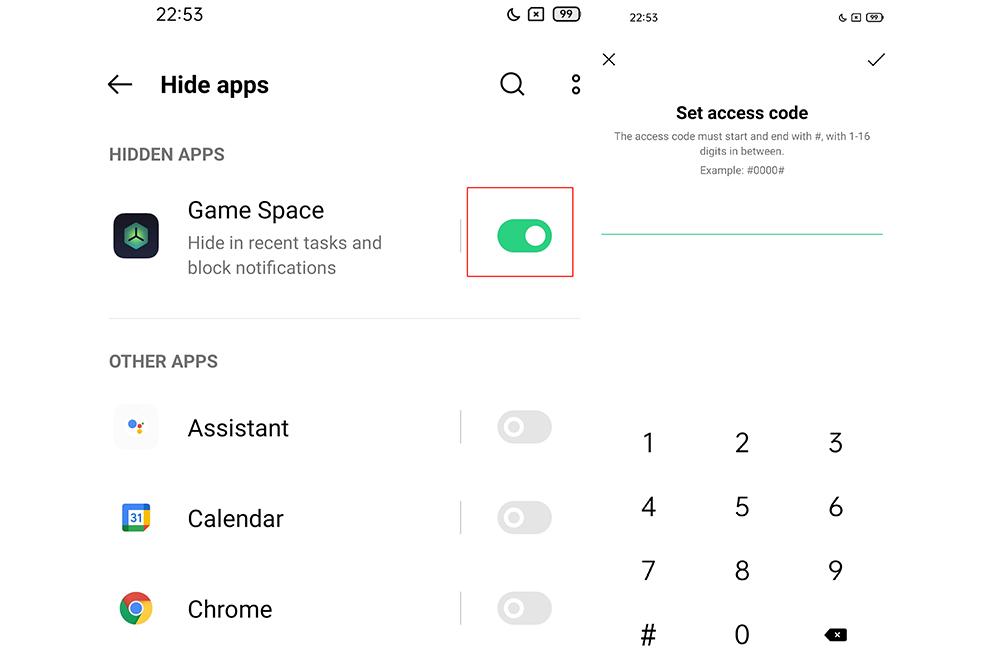
Depois disso, será hora de configurar o código de acesso para ocultar o ícone da tela inicial. Para fazer isso, teremos que acessar Configurações> Privacidade> ocultar aplicativos. Assim que chegarmos a este ponto, teremos que inserir a senha que usamos cada vez que formos acessar esse software. Além disso, neste ponto, devemos escolher quais queremos bloquear. Teremos que ativar Habilitar verificação de senha e clicar em Ocultar ícone da tela inicial .
Outra forma de marcar o código que desejamos é acessando Configurações> Impressão digital, reconhecimento facial e senha privada> Código de acesso / Senha de privacidade e criptografar os aplicativos. Quando selecionamos um específico, uma mensagem pop-up aparecerá na tela de nosso OPPO que nos pedirá para configurar um número de acesso. Claro, ele só aparecerá na primeira vez que usarmos essa funcionalidade.
Para configurá-lo, teremos que inserir um número que começa e termina com "#" , e terá que contar de um a dezesseis caracteres. Em seguida, clique no sinal de pronto no canto superior direito. Dessa forma, você pode ocultar todo o software que não deseja que ninguém descubra. Mas ... Como você os acessa? Continue lendo!
Como usar aplicativos ocultos?
Depois de saber como essa funcionalidade pode ser ajustada para ocultar todos os softwares que queremos ocultar, é hora de descobrir como podemos usar esses aplicativos novamente. Além disso, quando chegar a hora podemos nos cansar de mantê-los sempre escondidos, por isso vamos te ensinar a desativar esta função.
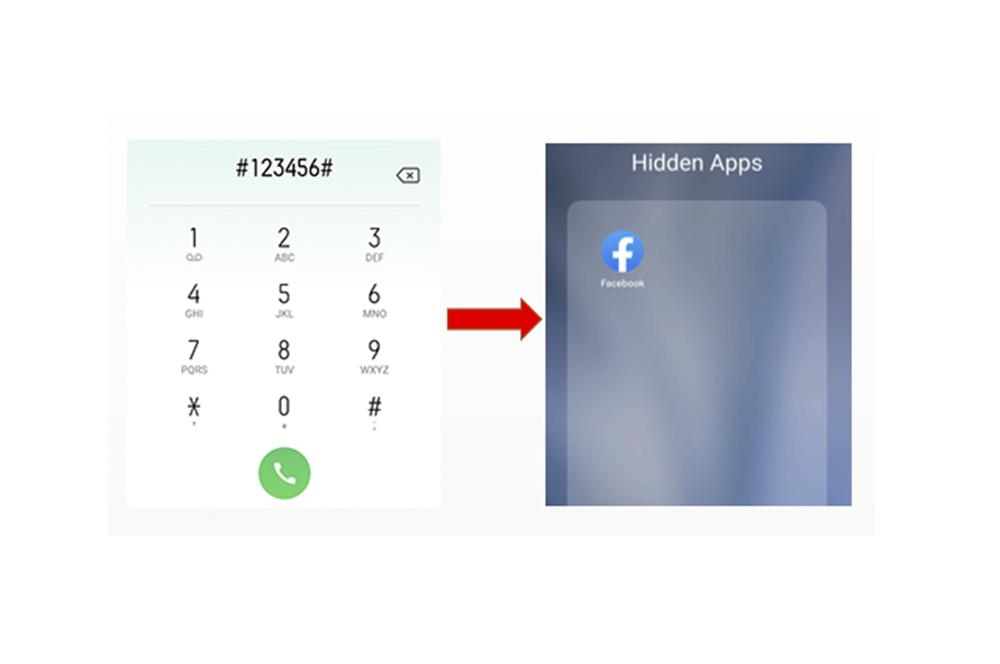
Portanto, quando um determinado ícone de um software está completamente oculto, podemos ver o referido aplicativo digitando o número de acesso no painel de toque. Para isso, teremos que inserir a enumeração que havíamos escolhido na etapa anterior dentro do app de chamada de nosso OPPO. Portanto, teremos que clicar em Ligar> Número de acesso para que todos os aplicativos que não são visíveis reapareçam magicamente em nosso celular.
E caso você já tenha chegado a um ponto em que não tem nada a esconder ou não se importa que as pessoas vejam os aplicativos que você possui, pode sempre desativar essa funcionalidade da maneira mais rápida e fácil. Claro, você não poderá esquecer a senha que definiu em nenhum momento. Em seguida, você terá que ir em Configurações> Privacidade> Bloqueio de aplicativo e colocar a senha que você definiu. Em seguida, clique no aplicativo criptografado e desative a opção Habilitar verificação de senha.
Use um segundo espaço para seus aplicativos secretos
Com a chegada do ColorOS 11 aos smartphones OPPO, foi introduzida uma novidade que também nos dá a possibilidade de manter os aplicativos seguros. Estamos falando em fazer uma cópia do nosso smartphone dentro do próprio telefone, ou seja, um sistema totalmente clonado. Porém, esta não é apenas a sua finalidade, como também nos oferece a possibilidade de copiar todo tipo de arquivos multimídia, contatos, mensagens ou documentos. No entanto, o que nos interessa para esta ocasião é o software de terceiros do nosso Android.
Uma vez que isso seja entendido, é hora de usar essa nova funcionalidade que atingiu os celulares OPPO graças a esta versão da camada de personalização da empresa chinesa. Portanto, para acessar esta nova ferramenta teremos que seguir os seguintes passos:

- Acesse as configurações do seu smartphone.
- Abra a seção de privacidade.
- Clique na opção chamada Sistema Cloner .
- Uma vez dentro, clique na opção Criar.
Neste ponto, você está quase pronto para que esta ferramenta de software OPPO comece a funcionar. Nesta tela, você nos informará exatamente em que consiste esta funcionalidade e as diferentes funções que terá, como o fato de poder sincronizar notificações, a troca rápida de espaços e a clonagem de todas as aplicações.
Além disso, assim que o sistema for copiado, e estivermos dentro do espaço clonado, teremos a opção de retornar à versão original até clicando no atalho rápido que é encontrado deslizando o painel de cima para baixo. E se depois de retornar ao sistema original quisermos continuar usando esses aplicativos clonados, devemos usar esse mesmo atalho rápido e inserir a senha que usamos no telefone.